win10系统托盘图标怎么打开 在任务栏通知区域关闭系统托盘图标
更新时间:2023-10-21 15:02:11作者:yang
win10系统托盘图标怎么打开,Win10系统托盘图标是操作系统中重要的一部分,它位于任务栏的通知区域,为我们提供了快速访问和管理各种应用程序的便利,有时候我们可能需要关闭某些系统托盘图标,以减少任务栏的拥挤或避免不必要的干扰。如何在Win10系统中关闭系统托盘图标呢?在本文中我们将介绍一些简单的方法来帮助您轻松实现这一目标。无论是为了个性化任务栏,还是为了提高工作效率,这些方法都将对您有所帮助。
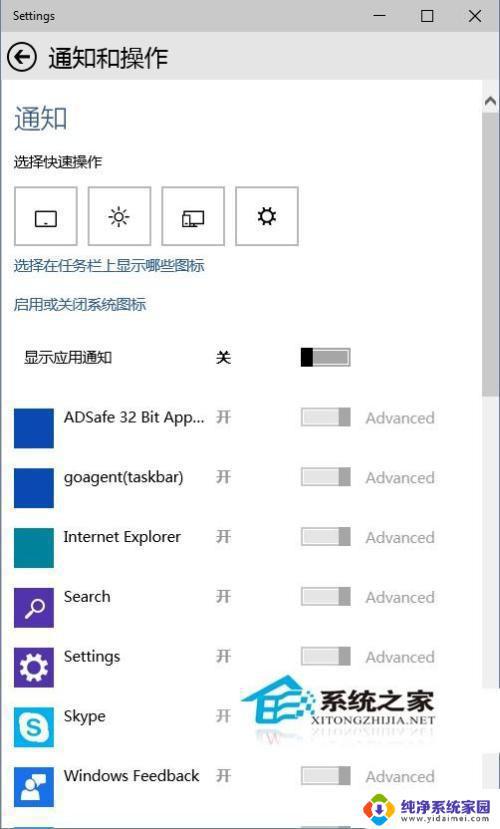 欢迎来到我们的一系列的Microsoftwindows10教程 ,帮助您了解即将推出的Windows 10的功能。本教程将告诉你如何在Windows 10启动系统托盘图标或关闭在任务栏通知区域。
系统托盘是任务栏在Windows 10的一部分,位于屏幕右下角。它包含时钟微型系统的图标,如音量,网络,电源,输入指示灯和行动中心。 如果您双击或图标上点击右键,您可以查看和有关图标访问更多的信息或控制。
您可以自定义系统托盘图标,并控制哪些图标显示并且没有出现在系统托盘中。 如果关闭系统图标,将关闭与该图标,以及相关联的所有通知。
如何打开系统托盘图标打开或关闭:
1、打开控制面板(图标查看),然后选择任务栏和导航 。
2、或者,右键点击任务栏上,然后单击属性 。
3、点击自定义按钮, 通知区域的右:
4、点击打开系统图标或关闭底部的链接。
5、打开或关闭所需的系统图标。
另一种方法通过设置应用打开系统托盘图标上或关闭:
1、打开设置 ,然后单击系统图标。
2、从左侧的选项,点击通知和行动 。
3、点击打开系统图标或关闭右侧的链接 。
4、打开或关闭所需的系统图标。
欢迎来到我们的一系列的Microsoftwindows10教程 ,帮助您了解即将推出的Windows 10的功能。本教程将告诉你如何在Windows 10启动系统托盘图标或关闭在任务栏通知区域。
系统托盘是任务栏在Windows 10的一部分,位于屏幕右下角。它包含时钟微型系统的图标,如音量,网络,电源,输入指示灯和行动中心。 如果您双击或图标上点击右键,您可以查看和有关图标访问更多的信息或控制。
您可以自定义系统托盘图标,并控制哪些图标显示并且没有出现在系统托盘中。 如果关闭系统图标,将关闭与该图标,以及相关联的所有通知。
如何打开系统托盘图标打开或关闭:
1、打开控制面板(图标查看),然后选择任务栏和导航 。
2、或者,右键点击任务栏上,然后单击属性 。
3、点击自定义按钮, 通知区域的右:
4、点击打开系统图标或关闭底部的链接。
5、打开或关闭所需的系统图标。
另一种方法通过设置应用打开系统托盘图标上或关闭:
1、打开设置 ,然后单击系统图标。
2、从左侧的选项,点击通知和行动 。
3、点击打开系统图标或关闭右侧的链接 。
4、打开或关闭所需的系统图标。
以上是关于如何打开win10系统托盘图标的全部内容,如果您遇到了这种情况,您可以按照本文提供的方法进行解决,我们希望这篇文章能够帮助到您。
win10系统托盘图标怎么打开 在任务栏通知区域关闭系统托盘图标相关教程
- win10任务栏托盘 win10系统托盘图标显示与隐藏方法
- win10怎么关闭通知图标 Windows10任务栏通知图标的关闭方法
- win10右侧任务栏 win10任务栏右侧通知区域图标显示设置
- 蓝牙图标怎么在通知栏去掉 Win10蓝牙图标如何隐藏在任务栏通知区域
- win10任务栏最右边的图标 Win10系统任务栏图标显示不全
- win10没有托盘 WIN10系统托盘消失了怎么找回
- 怎么把任务栏调到中间 win10系统任务栏图标居中设置教程
- win10系统任务栏图标不见了 电脑任务栏不见了怎么办
- win10系统工具栏怎么设置 Windows10系统任务栏的通知区域自定义设置方法
- win10任务栏图标变宽了 如何在win10系统中设置任务栏变窄及图标变小
- 怎么查询电脑的dns地址 Win10如何查看本机的DNS地址
- 电脑怎么更改文件存储位置 win10默认文件存储位置如何更改
- win10恢复保留个人文件是什么文件 Win10重置此电脑会删除其他盘的数据吗
- win10怎么设置两个用户 Win10 如何添加多个本地账户
- 显示器尺寸在哪里看 win10显示器尺寸查看方法
- 打开卸载的软件 如何打开win10程序和功能窗口